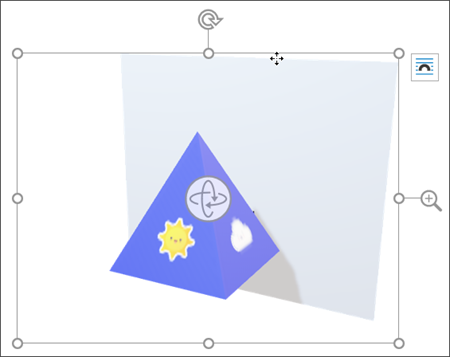3D モデルを 3D モデル ファイルに挿入Office、リボンの [3D モデル] の下にコンテキスト タブが表示されます。 このタブには、3D モデルを表示するさまざまな方法があります。
3D モデル ビュー ギャラリーには、イメージで使用できるプリセット ビューのコレクションが表示されます。 たとえば、ヘッドオン ビューまたはトップダウン ビューをすばやく選択できます。

複数の 3D モデルがある場合に、操作するモデルを選択できない場合は、[選択ウィンドウ] をクリックしてオブジェクトの一覧をオンにします。 その後、選択する画像を簡単に選択できます。
[ 配置 ] ツールを使用すると、画像をページまたはスライド (たとえば、上部または横) に配置できます。
[パン&ズーム ] を使用すると、3D 画像がフレーム内に収まる方法を制御できます。 [ズーム ] &クリック し、フレーム内のオブジェクトをクリックしてドラッグして移動します。 フレームの右側にある [ズーム] 矢印を使用して、オブジェクトをフレーム内で拡大または縮小します。